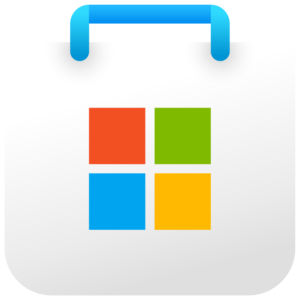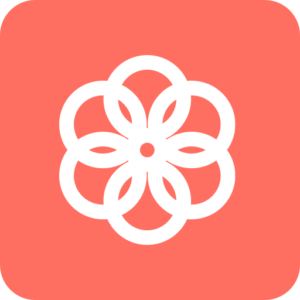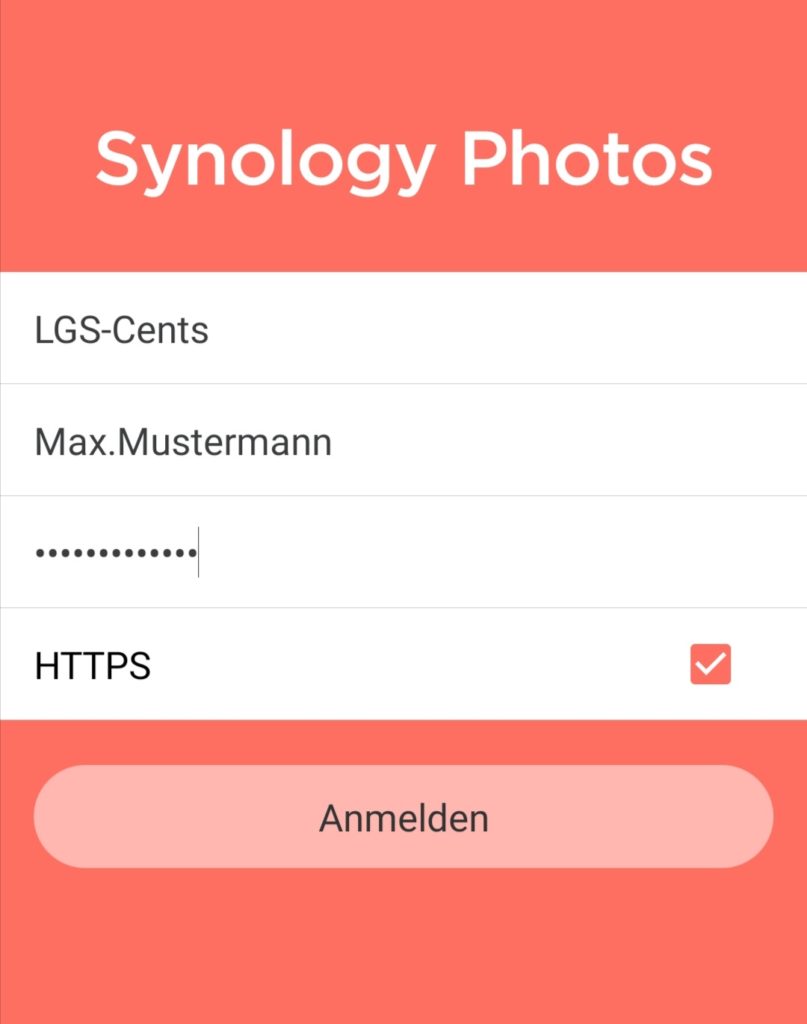Account
Wann s’ du däi Passwuert vergiess hues, da géi op den DSM home a klick op “Forgot your password?” (Dëst Feld gëtt an der mobiler Versioun net ugewisen. Wiessel dofir entweder um Handy op Desktop-view oder benotzt e Laptop/PC)
Elo muss du just däi Benotzernumm (virnumm.nonumm) aginn, an da kriss du eng email geschéckt mat engem Link fir t´ Passwuert ze erneieren
Folgend Leit kënne sech en Account fir de Server ufroen:
- Kanner (Memberen)
- Eltere vu Kanner
- Chef
- Mataarbechter
- Amicale
Du kanns dir iwwert de Registréier-Formulaire en Account ufroen.
Dokumenter
Fir d’éischt muss du de Programm Synology Drive eroflueden an installéieren.
Wiel hei déi passend Datei (“Drive”) eraus a lued dëss erof:
https://www.synology.com/de-de/support/download/DS218j#utilities
Dono installéier dëse Programm.

Gëff däi Benotzernumm a Passwuert an. D’Quickconnect-ID ass: “LGS-Cents”
-> “Next”

Wann s’ du dëse Message kriss, einfach op “Proceed anyway” klicken.

Klick “Advanced”

Hei kanns du auswielen, wéi eng Uerdner, dass du mat dengem Computer synchroniséiere wëlls.
Wiel am beschten einfach nëmmen den aktuellsten Uerdner vun denger Chefekipp, resp. vum Grupp, dann ass den Datentransfer net esou immens. Déi aner Dossiere kanns du jo per Browser (z.B. Firefox, …) oder per Netzwerkuerdner benotzen, wann s’ du mol eng Kéier eppes vun deene Jore virdru brauchs.
Dono klick: “Apply” -> “proceed”

Wiel hei “Maybe later” an dono “Done” a scho bass du ferdeg
Fotoen
Fir Chefs:
D’Fotoe kommen an den Uerdner um Server (w.e.g. haalt d’Uerdnung bäi):
photo/Joer/Branche/Aktivitéit
Wann et sech em eng Gruppenaktivitéit handelt, da setz t´Fotoen zousätzlech nach an e Folder mat dengem Numm.
- iwwert d’Web-Versioun vu Synology Photos (einfachste Wee)
Hei kanns du deng Fotoen entweeder an de passenden Uerdner eriwwer zéien, oder du drécks op d’Plus + Symbol, a wiels dann deng Fotoen eraus, déi s’ du eropluede wëlls - Per SFTP (séierste Wee)
Eng genau Erklärung fënns du um Server ënnert Grupp>>Allgemenges - Iwwert d’Synology Photos App
Fir Elteren/Kanner:
Leider kanns du deng Fotoen net direkt op de Server setzen. Wann s’du awer Fotoe vun enger Scoutsaktivitéit hues, da kanns du se (direkt oder per Link) u schécken. Bei enger gréisserer Unzuel u Fotoe kënne mir dir och op Ufro e Link schécken iwwert deens du deng Fotoen eropluede kanns.
Smartphone Appen
Synology huet leider keng eegen App fir de Kalenner. Et ass awer méiglech fir de Kalenner an di normal Kalenner App anzebannen. Hei erkläre mir dir genau wat s’du dofir maache muss:
Géi an den Astellunge bei “Kalenner”:
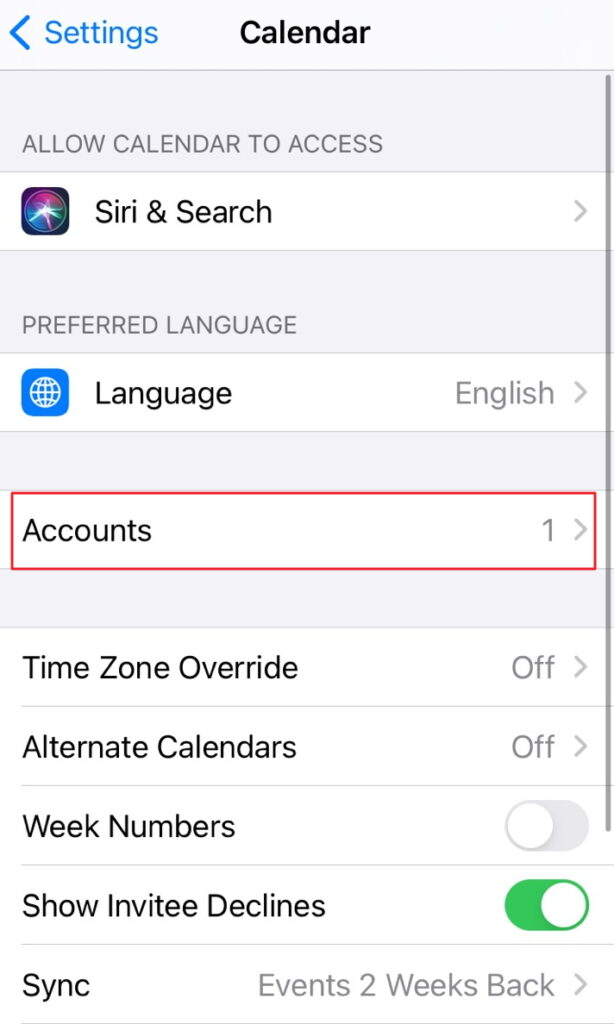
Klick hei op “Accounts”
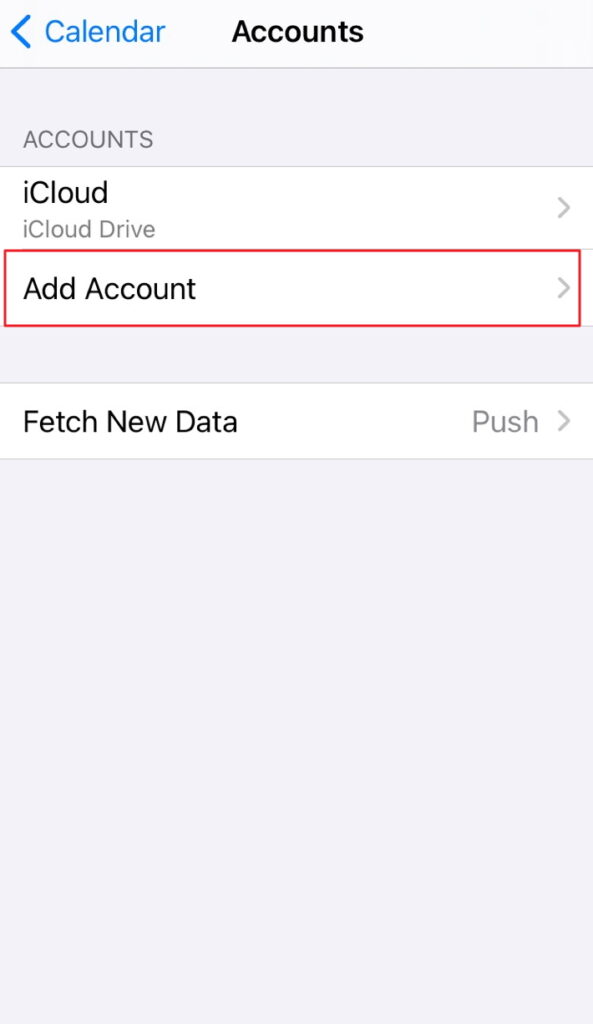
Dann op “Add Account”
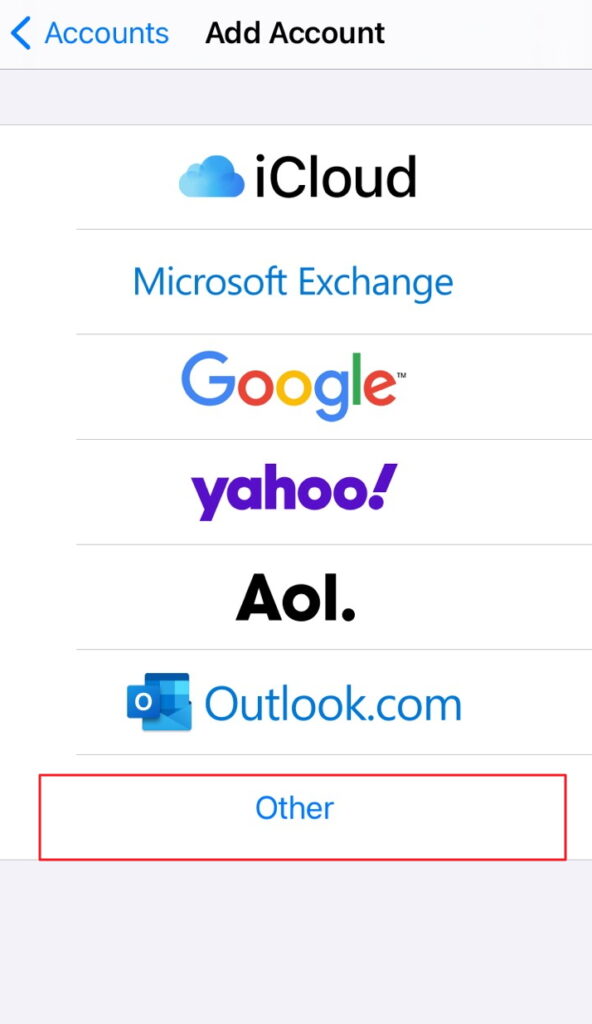
Dann op “Other”
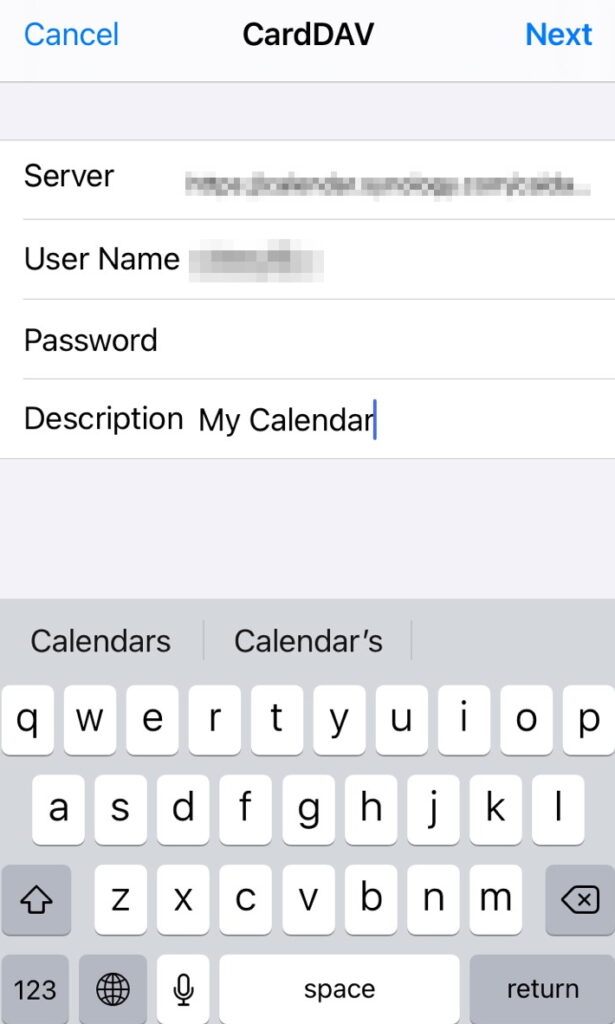
An d’Feld “Server” muss du folgend Adress aginn: (ersetz heibäi virnumm.nonumm duech däin eegene virnumm.nonumm bzw. däi Benotzernumm)
https://lgs-cents.synology.me:1269/caldav/virnumm.numm
De Benotzernumm an d’Passwuert sinn déi vun dengem Server-account.
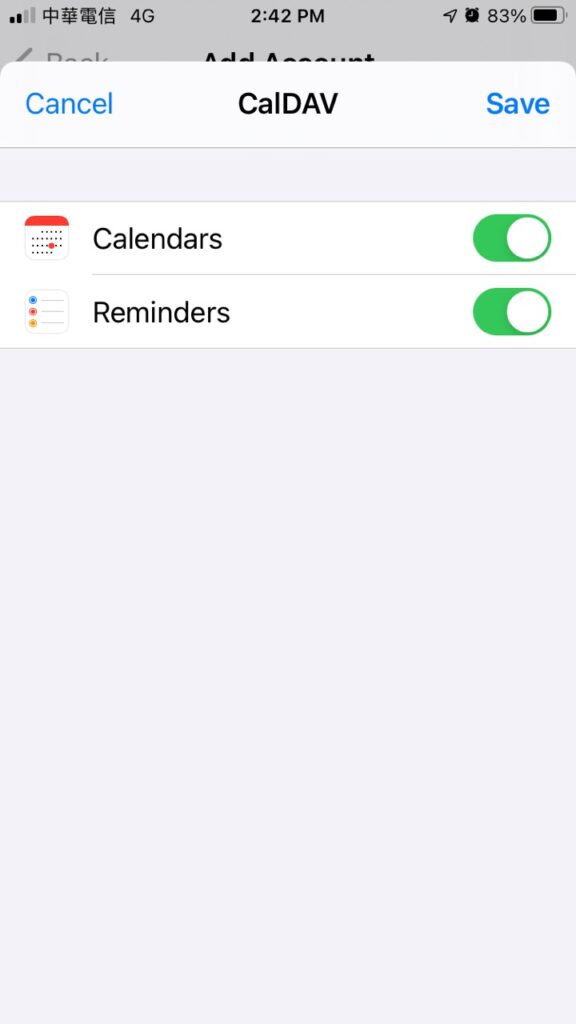
Elo kanns du nach auswielen, op s’du de Kalenner oder d’Reminder wëlls integréieren.
Klick op “Save”, a schonn hues du et gepackt.
Falls eng Feelermeldung kënnt, da kann dat um Netzwierk leien, mat deem s’du mam Internet verbonne bass. Versich an dësem Fall d’Netzwierk eng Kéier ze wiesselen (z.B. vu 5G op e Wlan Netzwierk). Deng Astellunge bleiwen heibäi gespäichert.
Synology huet leider keng eegen App fir de Kalenner. Et ass awer méiglech fir de Kalenner an eng aner App anzebannen. Hei erklären mir dir genau wat s’ du maache muss:

2. De Kalenner integréieren
Fir den LGS-Cents Kalenner am One Calendar ze synchroniséieren muss du folgendes maachen:
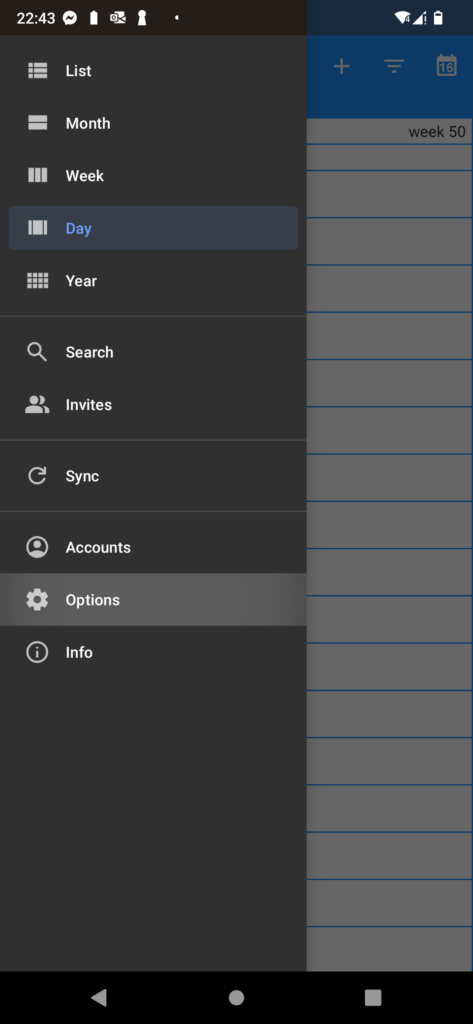
Klick am Menu vum One Calendar op “Options”
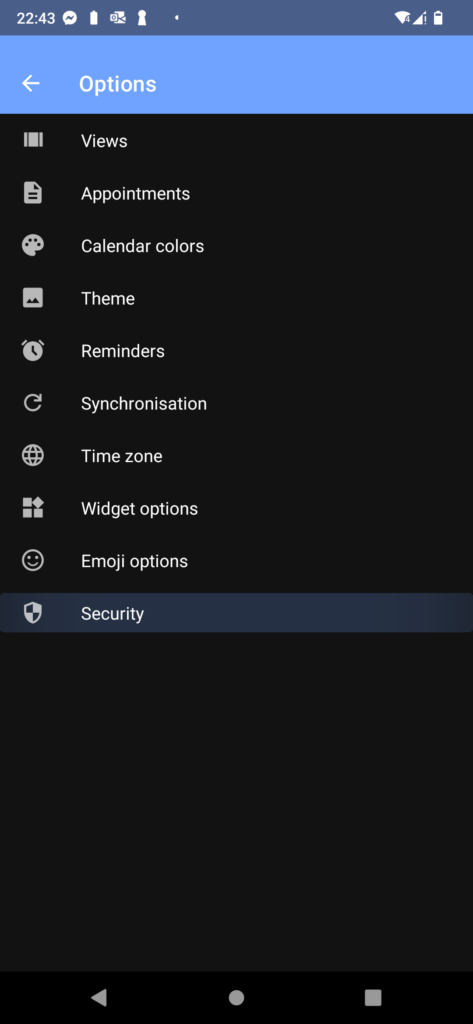
Klick hei op “Security”
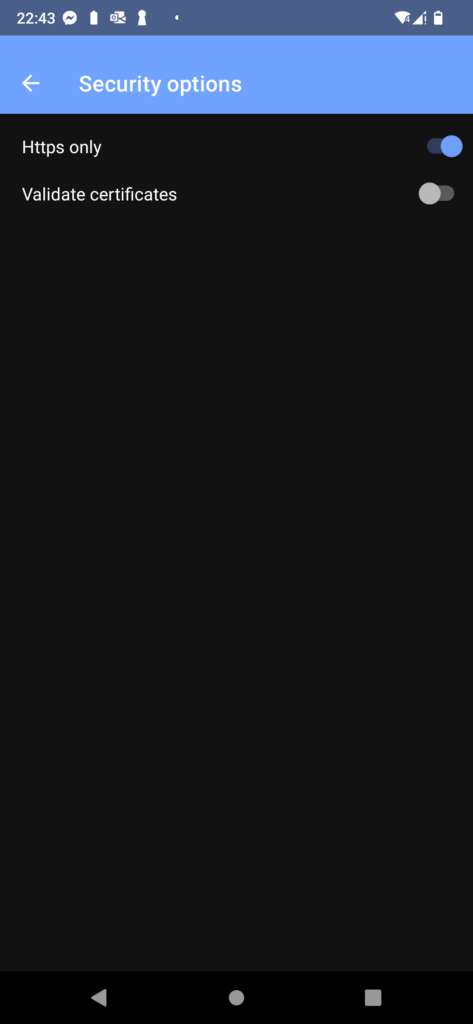
Stell secher, dass “Validate certificates” ausgeschalt ass.
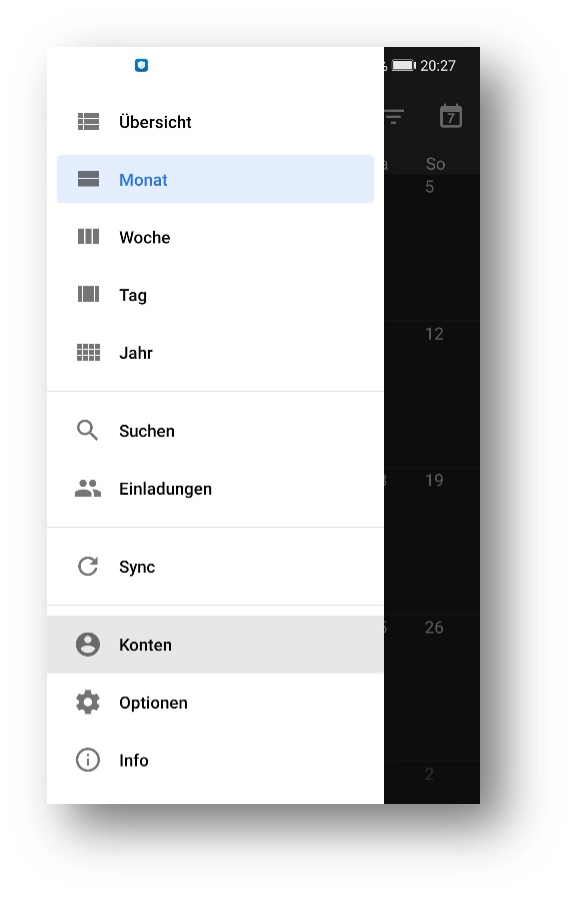
Géi nees zeréck an de Menu vum One Calendar, a klick op “Konten”, an da “Konto hinzufügen”.
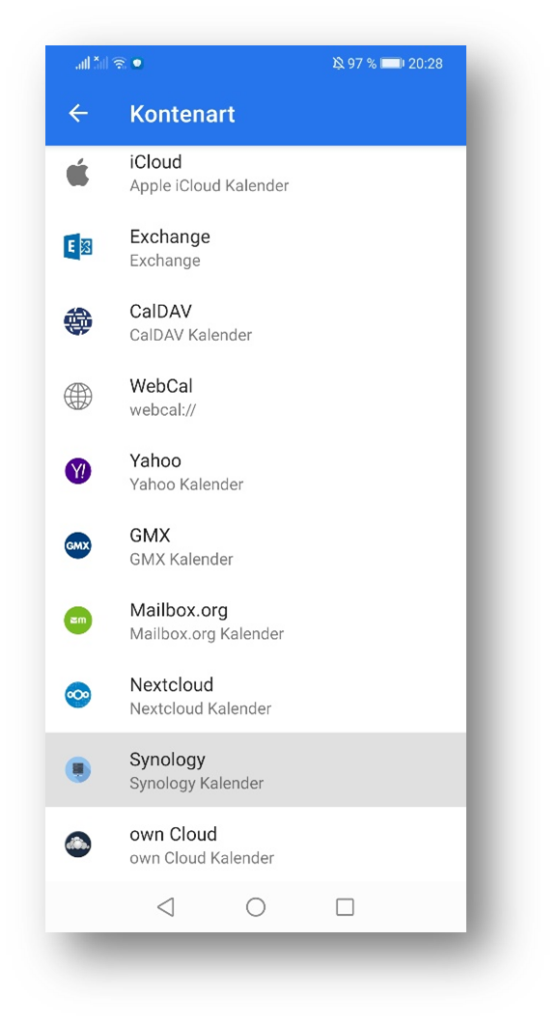
Wiel bei der Kontenart “Synology” aus.

Elo muss dech umellen.
Däi Usernumm a Passwuert sinn déi selwecht, wéi déi vum Server.
An d’Feld “Server” muss du follgend url aginn:
https://lgs-cents.synology.me:1269/caldav/virnumm.numm
ersetzt heibäi “virnumm.numm” duerch däin Usernumm
Falls eng Feelermeldung kënnt, da kann dat um Netzwierk leien, mat deem s’du mam Internet verbonne bass. Versich an dësem Fall d’Netzwierk eng Kéier ze wiesselen (z.B. vu 5G op e Wlan Netzwierk).
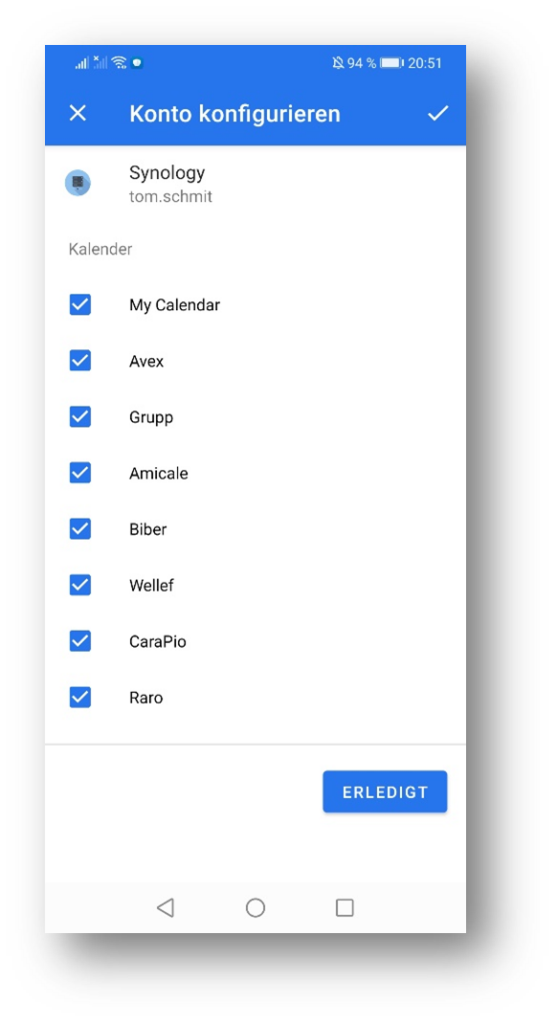
Du hues et usech scho gepackt. Elo kanns du nach eraussiche wéi e Kalenner s’ du synchroniséiere wëlls.
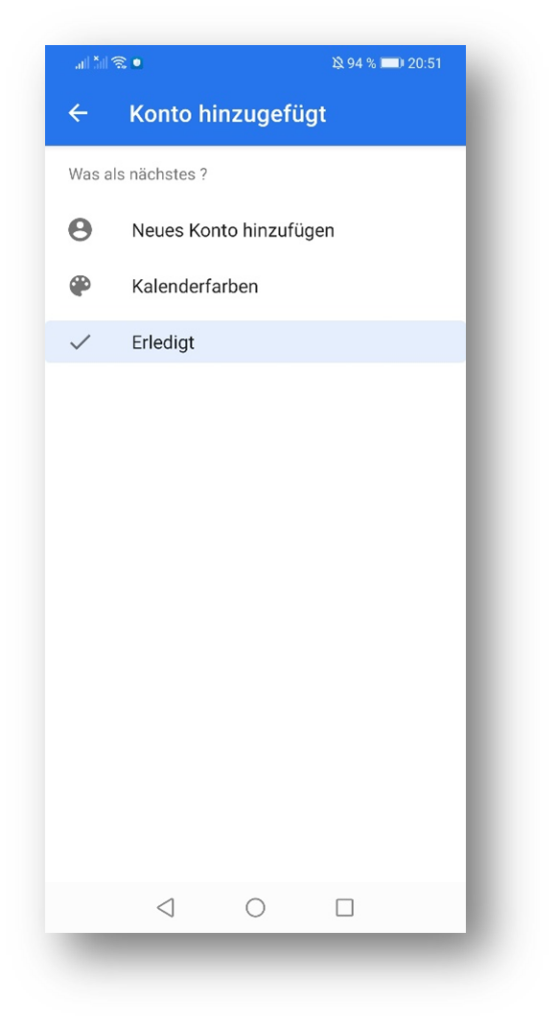
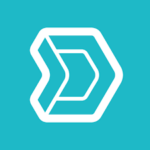
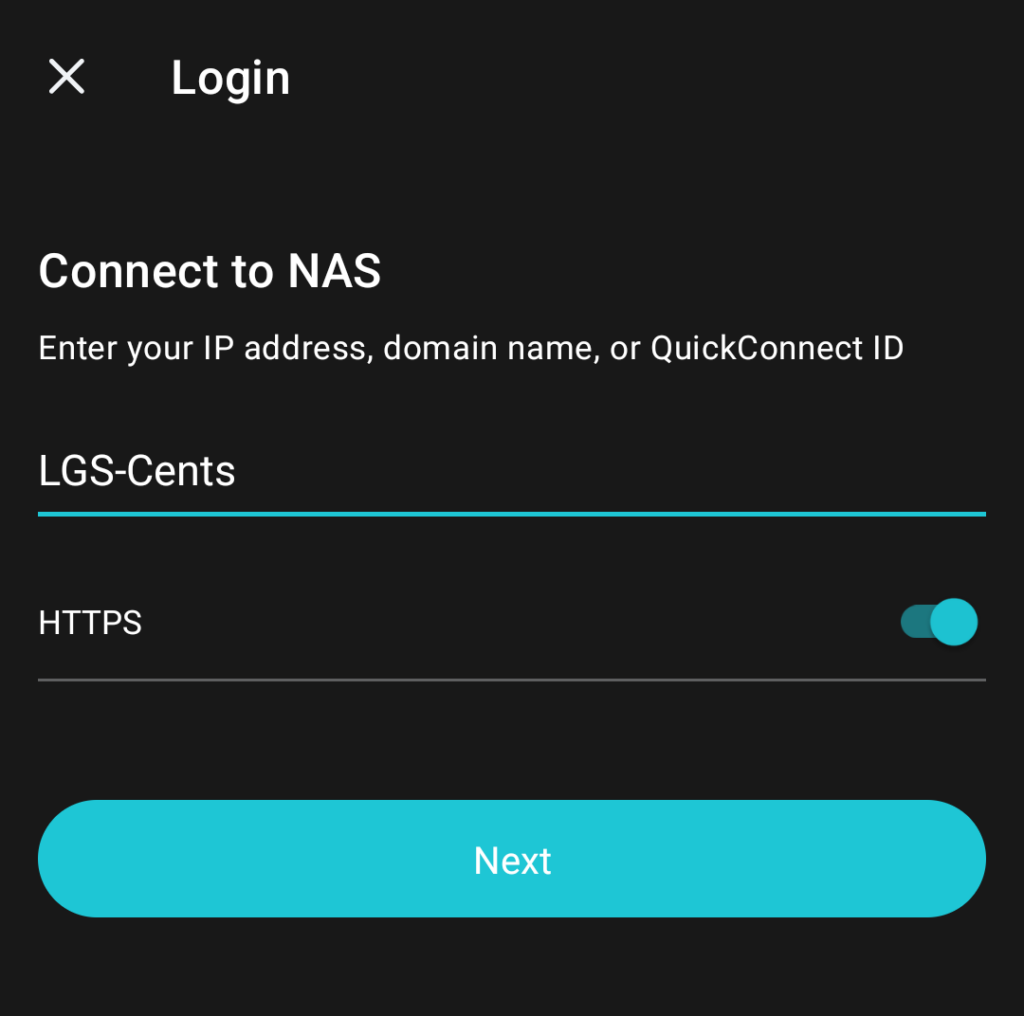
Als Quickconnect-ID muss du elo folgendes uginn: “LGS-Cents”
Duerno muss du dech normal, mat dengem Login umellen.
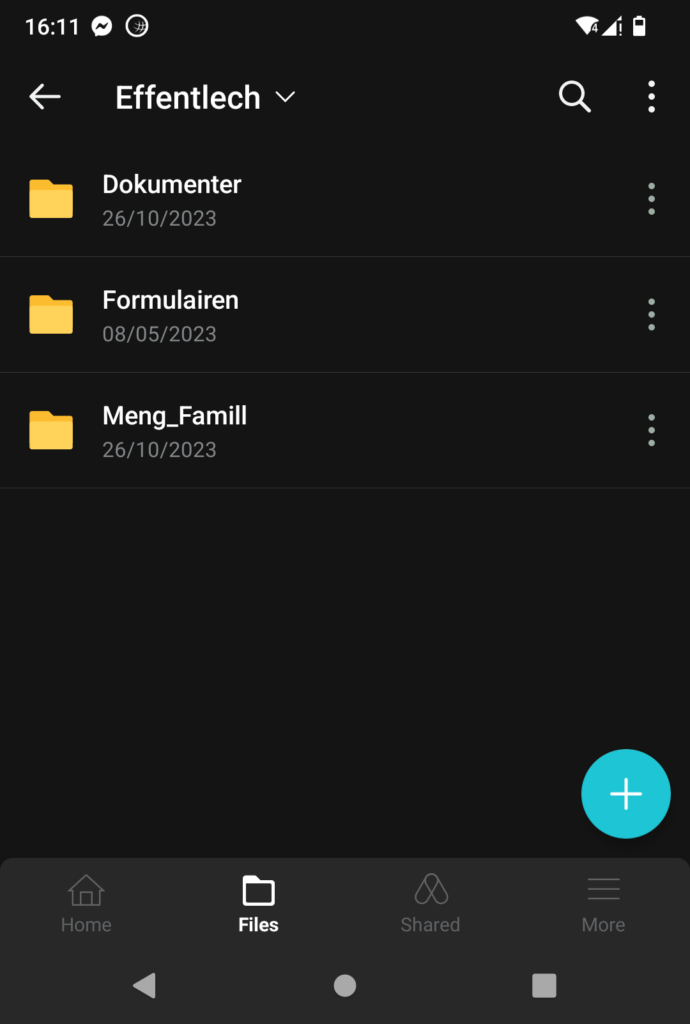
A schonn hues de et gepackt.
Ënnert “Files” fënns du all déi folder, ob déi s’du Zougrëff hues. Wann s’du op “+” klicks, da kanns de och a bestëmmt folder Dokumenter eroplueden.